Outlook의 메일 폴더에서 모든 중복 이메일을 삭제하려면 어떻게 해야 하나요?
때때로 Outlook에서는 이메일을 반복적으로 다운로드하거나 복사, PST/CSV 파일로부터 가져오기 또는 기타 이유로 인해 중복 이메일이 발생할 수 있습니다. 이 기사는 Outlook의 메일 폴더에서 모든 중복 이메일을 삭제하기 위한 두 가지 솔루션을 소개합니다.
- 정렬하여 메일 폴더에서 모든 중복 이메일 삭제하기
- Kutools for Outlook을 사용하여 하나 또는 여러 메일 폴더에서 모든 중복 이메일 삭제하기
- Kutools for Outlook을 사용하여 여러 선택된 항목에서 모든 중복 이메일 삭제하기
정렬하여 메일 폴더에서 모든 중복 이메일 삭제하기
이 방법은 먼저 제목, 받은 시간, 보낸 사람 및 첨부 파일 순으로 메일 폴더의 모든 이메일을 정렬한 다음, 중복 이메일을 수동으로 선택하고 마지막에 삭제하는 과정을 안내합니다. 아래 단계를 따라 주세요:
1. 메일 보기에서 중복 이메일을 삭제해야 하는 메일 폴더를 클릭하여 엽니다.
2. 클릭하세요 보기 > 읽기 창 > 끄기 읽기 창을 끕니다. 스크린샷 보기:

3. 클릭하세요 보기 > 보기 설정 고급 보기 설정 대화 상자를 엽니다.

4. 이제 고급 보기 설정 대화 상자에서 정렬 버튼을 클릭하세요.

5. 그러면 정렬 대화 상자가 나타납니다. 선택하세요 제목 에서 항목 정렬 기준 드롭다운 목록에서 선택하세요 받은 시간, 보낸 사람그리고 첨부 파일 아래에서 그 다음 기준 드롭다운 목록에서 차례로 선택하고 확인 버튼을 클릭하세요. 스크린샷 보기:

6. 클릭하세요 확인 고급 보기 설정 대화 상자에서 정렬 설정을 저장합니다.
이제 열린 메일 폴더로 돌아가며, 모든 이메일이 제목, 받은 시간, 보낸 사람 및 첨부 파일 순으로 정렬됩니다.
7. 계속해서 보낸 사람 열 머리글을 클릭하여 보낸 사람별로 모든 이메일을 그룹화합니다. 스크린샷 보기:

8. 누른 상태로 Ctrl 키를 눌러 중복 이메일을 하나씩 수동으로 선택하고, 그런 다음 삭제 키를 눌러 삭제합니다. 스크린샷 보기:

지금까지 선택한 메일 폴더에서 모든 중복 이메일이 삭제되었습니다.
Kutools for Outlook을 사용하여 하나 또는 여러 메일 폴더에서 모든 중복 이메일 삭제하기
Kutools for Outlook의 빠른 검색 및 중복 이메일 삭제 기능을 통해 한 번에 하나 또는 여러 폴더에서 중복 이메일을 효율적으로 정리할 수 있습니다. 여기 단계별 가이드를 제공합니다.
1단계. Kutools for Outlook 설치 후 Outlook을 열고 리본의 Kutools Plus 탭을 클릭한 다음 중복 이메일 > 빠른 검색 및 중복 이메일 삭제를 클릭합니다.
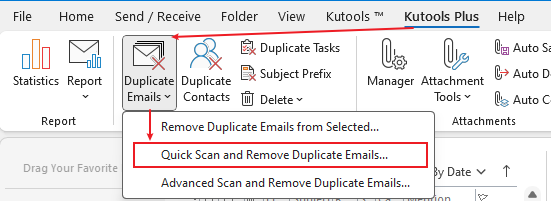
2단계. 중복 이메일 대화 상자에서 중복 이메일을 삭제할 폴더를 선택합니다. 확인을 클릭합니다.
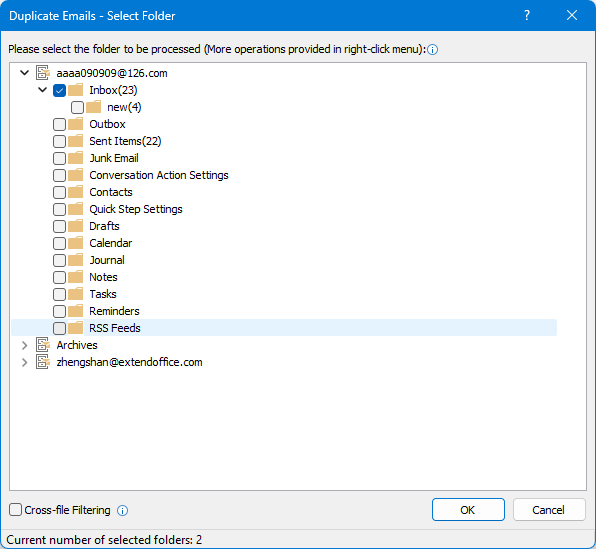
일치하는 제목, 첨부 파일 및 본문을 가진 모든 중복 이메일이 대화 상자에 표시됩니다.
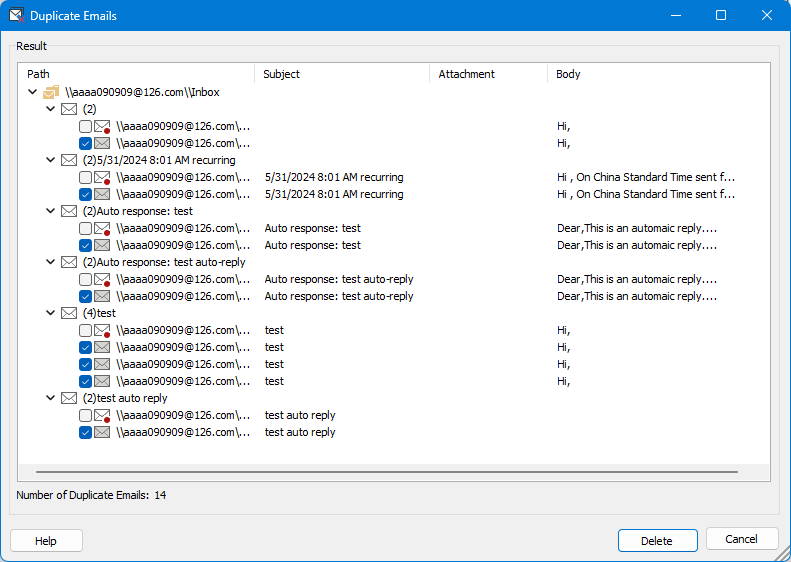
3단계. 삭제 버튼을 클릭하여 모든 중복 이메일을 삭제합니다. 확인 대화 상자가 나타나며, 삭제된 항목 수가 표시됩니다. 확인을 클릭하여 대화 상자를 닫습니다.
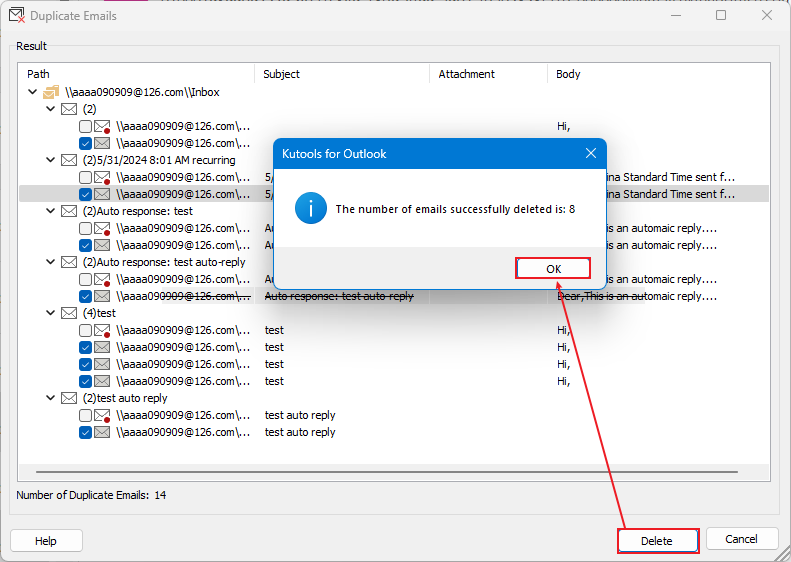
이제 선택한 폴더(들)에서 중복 이메일이 모두 제거되었습니다.
주의 요망
이 기능은 일치하는 제목, 첨부 파일 및 본문을 기반으로 중복 이메일을 식별합니다. 중복 식별 기준을 사용자 정의하려면 고급 검색 및 중복 이메일 삭제 기능을 사용하면 됩니다. 이 기능은 자체 기준을 설정할 수 있도록 합니다.
여러 선택된 항목에서 모든 중복 이메일 삭제하기
실제로 제목, 받은 시간, 보낸 사람 및 첨부 파일로 이메일을 정렬했더라도 모든 중복 이메일을 수동으로 선택하기 어려울 수 있습니다. 이 기사에서는 Kutools for Outlook의 중복 메일 기능을 소개하며, 몇 번의 클릭만으로 모든 중복 이메일을 신속하게 삭제할 수 있습니다.
1. 메일 폴더를 열고 Ctrl 또는 Shift 키를 누른 상태에서 여러 이메일을 선택하고 Kutools > 중복 이메일 > 선택된 항목에서 중복 이메일 삭제를 클릭합니다.
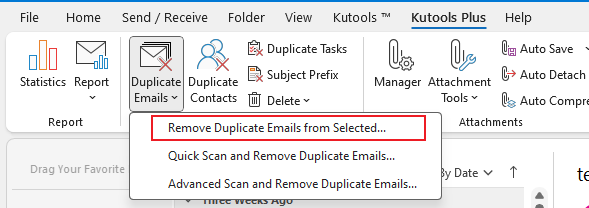
2. 이제 선택된 이메일 중 모든 중복 항목이 취소선으로 표시되고 나열됩니다. 삭제 버튼을 클릭하세요.
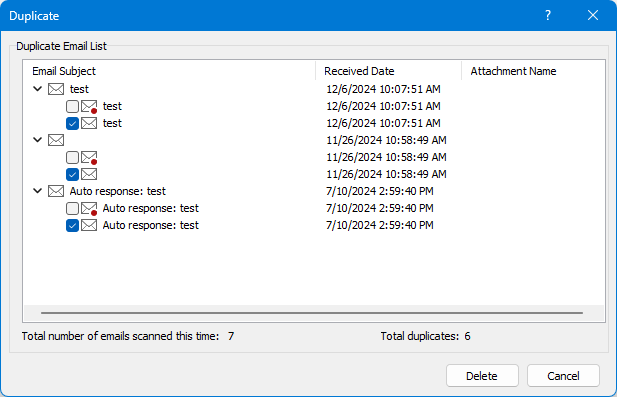
3. 이제 대화 상자가 나타나며, 몇 개의 중복 이메일이 삭제되었는지 알려줍니다. 예 버튼을 클릭하여 닫고, 중복 이메일 대화 상자를 닫으려면 닫기 버튼을 클릭합니다.
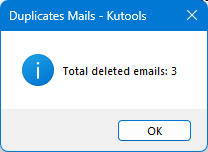
데모: 여러 선택된 항목에서 모든 중복 이메일 삭제하기
관련 기사:
최고의 오피스 생산성 도구
속보: Kutools for Outlook 무료 버전 출시!
새롭게 달라진 Kutools for Outlook에서100가지 이상의 놀라운 기능을 경험해보세요! 지금 다운로드하세요!
🤖 Kutools AI : 첨단 AI 기술을 활용해 이메일을 손쉽게 처리합니다. 회신, 요약, 최적화, 확장, 번역, 작성까지 모두 지원합니다.
📧 이메일 자동화: 자동 응답(POP 및 IMAP 지원) / 이메일 보내기 예약 / 이메일 전송 시 규칙별 자동 참조/숨은 참조 / 자동 전달(고급 규칙) / 자동 인사말 추가 / 여러 수신자 이메일을 개별 이메일로 자동 분할 ...
📨 이메일 관리: 이메일 회수 / 제목 및 기타 기준으로 의심스러운 이메일 차단 / 중복 이메일 삭제 / 고급 검색 / 폴더 정리 ...
📁 첨부 파일 프로: 일괄 저장 / 일괄 분리 / 일괄 압축 / 자동 저장 / 자동 분리 / 자동 압축 ...
🌟 인터페이스 매직: 😊더 예쁘고 다양한 이모지 / 중요한 이메일이 오면 알림 / Outlook 종료 대신 최소화 ...
👍 원클릭 기능: 모두 회신 (첨부 파일 포함) / 피싱 방지 이메일 / 🕘보낸 사람의 시간대 표시 ...
👩🏼🤝👩🏻 연락처 및 캘린더: 선택한 이메일에서 연락처 일괄 추가 / 연락처 그룹을 개별 그룹으로 분할 / 생일 알림 제거 ...
원하는 언어로 Kutools를 사용하세요 – 영어, 스페인어, 독일어, 프랑스어, 중국어 및40가지 이상을 지원합니다!
한 번의 클릭으로 Kutools for Outlook을 즉시 활성화하세요. 기다리지 말고 지금 다운로드하여 업무 효율을 높여보세요!


🚀 원클릭 다운로드 — 모든 Office 추가 기능 받기
강력 추천: Kutools for Office (5-in-1)
한 번의 클릭으로 다섯 종류의 설치 파일을 동시에 다운로드하세요 — Kutools for Excel, Outlook, Word, PowerPoint 및 Office Tab Pro. 지금 다운로드하세요!
- ✅ 원클릭 편리함: 다섯 가지 설치 패키지를 단 한 번에 다운로드할 수 있습니다.
- 🚀 모든 Office 작업에 바로 준비 완료: 필요한 추가 기능을 원하는 때에 설치하세요.
- 🧰 포함됨: Kutools for Excel / Kutools for Outlook / Kutools for Word / Office Tab Pro / Kutools for PowerPoint